آموزش اکسل: کار با Power Query و Power Pivot
Excel: Working Together with Power Query and Power Pivot
- آماده سازی درخواست ها
- پاک کردن داده ها با Power Query
- بهبود سeriesالات
- ایجاد یک مدل داده در Power Pivot
- ایجاد روابط
- تجزیه و تحلیل داده ها با PivotTables و PivotCharts
- استفاده از Power Query با PowerPivot
مقدمه Introduction
-
حداکثر استفاده از داده های خود را Getting the most out of your data
-
آنچه باید بدانید What you should know
1. درک پرس و جو و محور قدرت 1. Understanding Power Query and Power Pivot
-
چگونه Query Power و Power Pivot با هم کار می کنند How Power Query and Power Pivot work together
2. با استفاده از Query Power 2. Using Power Query
-
داده های خود را انتخاب کنید Select your data
-
پرس و جو خود را آماده کنید Prepare your query
-
برای پاک کردن داده ها از یک پرس و جو استفاده کنید Use a query to cleanse data
-
سؤال خود را بهبود بخشید Enhance your query
-
داده های مربوط به Power Pivot را آماده کنید Prepare data for Power Pivot
3. استفاده از محور قدرت 3. Using Power Pivot
-
مدل داده خود را ایجاد کنید Create your data model
-
داده های اضافی را وارد کنید Import additional data
-
ایجاد روابط Build relationships
-
به عنوان قسمتهای جدید جستجوی ایجاد کنید Create lookups as new fields
-
تجزیه و تحلیل داده ها با استفاده از PivotTables Analyze data using PivotTables
-
تجزیه و تحلیل داده ها با استفاده از PivotCharts Analyze data using PivotCharts
4- استفاده از Query Power با محور Power 4. Using Power Query with Power Pivot
-
سناریو 1: داده های منبع را تازه کنید Scenario 1: Refresh source data
-
سناریو 2: به روزرسانی نمایش داده شد Scenario 2: Updating queries
-
سناریو 3: گزارش های جدید Scenario 3: New reports
نتیجه Conclusion
-
مراحل بعدی Next steps
https://donyad.com/d/ed8c
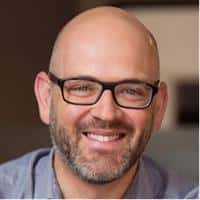 Joshua Rischin
Joshua Rischin
مشاور و مدرس جوشوا مدیر Axium Solutions، یک شرکت مشاوره کوچک متخصص در حسابداری مدیریت است. او همچنین یک نویسنده دوره با تجربه است که ارزشی را به بیش از 0.5 میلیون یادگیرنده در کانال های مختلف از جمله حضوری و آنلاین از طریق LinkedIn Learning و سایر کانال های مشابه ارائه کرده است. جاشوا بیش از 20 سال در صنعت خدمات حرفه ای کار کرده است و نتایج با کیفیت را به بیش از 40 سازمان در بخش خصوصی و دولتی ارائه کرده است. او کار خود را با درجه بالایی از حرفهای بودن انجام میدهد و از رویکردی مبتنی بر نتایج برای برآورده کردن موارد تحویل مشتری استفاده میکند. در اکسیوم، جاشوا راه حل های مناسب، عملی و پایدار برای چالش های تجاری فعلی و نوظهور ارائه می دهد. در سال 2001 جاشوا مدرک لیسانس بازرگانی و لیسانس اقتصاد را در دانشگاه موناش در ملبورن استرالیا به پایان رساند.









نمایش نظرات